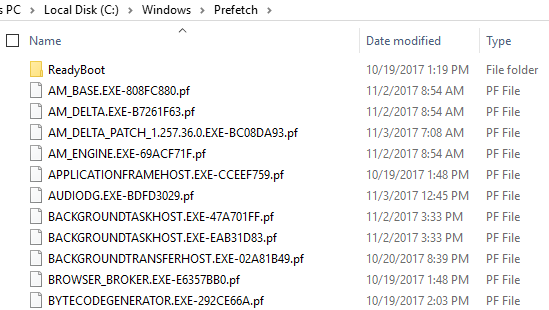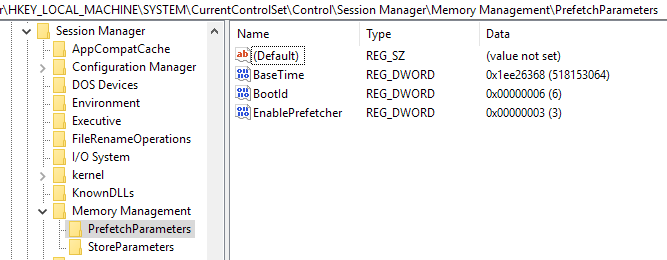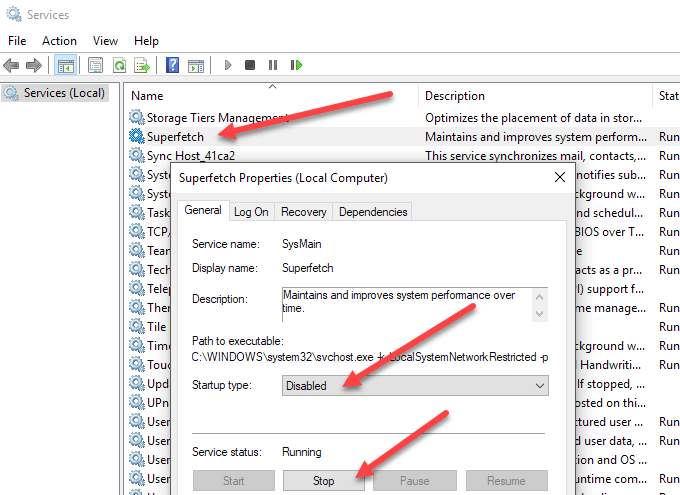Prefetch adalah fitur, yang diperkenalkan di Windows XP dan masih digunakan di Windows 10, yang menyimpan data spesifik tentang aplikasi yang Anda jalankan untuk membantu mereka memulai lebih cepat. Prefetch adalah algoritma yang membantu mengantisipasi misses cache (saat-saat ketika Windows meminta data yang tidak disimpan dalam cache disk), dan menyimpan data tersebut pada hard disk untuk pengambilan yang mudah.
Superfetch adalah fitur yang mencoba untuk menentukan aplikasi mana yang akan Anda luncurkan dan kemudian memuat semua file dan data yang diperlukan ke dalam memori. Kedua fitur ini memerlukan cukup banyak operasi baca-tulis agar berfungsi.
Data ini terletak di C: \ Windows \ Prefetch, dan, seperti teori berjalan, secara berkala menghapus data dalam folder (misalnya, sebulan sekali) akan meningkatkan kinerja. File prefetch adalah file dengan ekstensi "PF" di dalam direktori Prefetch:
Saat aplikasi baru dimulai, data prefetch baru akan dibuat , yang mungkin berarti sedikit mengurangi kinerja pada awalnya. Namun, dengan entri yang lebih lama hilang, akan ada lebih sedikit data untuk mengurai, dan Windows harus dapat menemukan data yang dibutuhkan lebih cepat. Keuntungan kinerja apa pun yang Anda lihat akan menjadi kecil (jika Anda melihat ada), tetapi pengguna yang ingin memeras setiap siklus CPU terakhir dari komputer mereka akan ingin mencoba yang ini.
Perhatikan bahwa menghapus Prefetch data dapat meningkatkan waktu boot sedikit, tetapi hanya pada saat Anda mem-boot Windows. Setiap boot berikutnya harus berjalan normal, karena data prefetch sudah ada untuk program-program yang dimuat Windows ketika boot.
Konfigurasi Prefetcher disimpan di jendela registri di lokasi berikut:
HKEY_LOCAL_MACHINE\SYSTEM\CurrentControlSet\Control\Session Manager\Memory Management\PrefetchParameters.
Nilai EnablePrefetcherdapat diatur menjadi salah satu dari yang berikut:
Apakah Anda Menonaktifkan Prefetch dan Superfetch?
Ini adalah mitos yang diketahui untuk mengubah nilai default ke apa pun selain 3 untuk mempercepat kinerja. Jika Anda melihat masalah kinerja yang disebabkan oleh perangkat lunak "pengoptimal" yang mengubah nilai registri ini menjadi sesuatu selain dari 3, ubah kembali.
Ada satu pengecualian untuk aturan ini dan itu adalah jika Anda menggunakan Drive SSD di komputer Anda. Jika Anda memiliki hard drive tradisional, pastikan Anda tetap mengaktifkan prefetcher dengan nilai 3. Namun, jika Anda memiliki drive SSD, manfaat dari peningkatan kinerja hilang karena operasi penulisan yang tidak perlu. Dengan hard drive solid state, operasi tulis ekstra akan mengurangi drive lebih cepat. Juga, karena SSD sangat cepat, aplikasi memuat sama cepatnya tanpa prefetch dan superfetch.
Untuk menonaktifkan prefetch, cukup ubah nilai registri itu ke 0. Untuk menonaktifkan superfetch, Anda harus mengklik mulai dan mengetik services.msc. Gulir ke bawah hingga Anda melihat Superfetch dan klik dua kali di atasnya. Secara default, Windows 7/8/10 seharusnya menonaktifkan prefetch dan superfetch secara otomatis jika mendeteksi drive SSD, tetapi ini tidak terjadi pada PC Windows 10 saya.
Jika StatusMenjalankan, kemudian klik tombol Hentikanlalu ubah Jenis pengaktifanmenjadi Dinonaktifkan. Sekali lagi, Anda benar-benar hanya perlu menonaktifkan prefetch dan superfetch untuk komputer yang memiliki hard drive solid state. Untuk hard drive platter biasa, mereka benar-benar dapat membantu meningkatkan kinerja dari waktu ke waktu. Jika Anda memiliki pertanyaan, jangan ragu untuk berkomentar. Selamat menikmati!